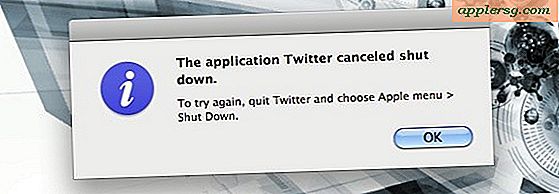Opprett et nytt skrivebord i Mac OS X med oppdragskontroll

Mission Control er den kraftige vindushåndteringsfunksjonen i Mac OS X som gjør det mulig å sortere gjennom Windows, fullskjerm apps, split-view, og bruke virtuelle skriveplater som heter Spaces. Sistnevnte Spaces-funksjonen er det vi skal fokusere på her, som er muligheten til å opprette et nytt ekstra tomt skrivebordsspor for å fungere innenfor, enten for et bestemt formål, en bestemt app, eller bare for å fjerne skjermen mens du arbeider noe annet med mindre distraksjon.
Du kan opprette mange skrivebordsspor hvis du vil i Mission Control, og hvis du bruker flere skjermer, vil hver skjerm ha sitt eget sett med mellomrom. Å lage en ny plass og bytte mellom dem er en enkel og effektiv måte å forbedre multitasking på i OS X.
Slik oppretter du et nytt virtuelt skrivebord i Mission Control for Mac OS X
- Åpne oppdragskontroll i OS X som du normalt ville ha med F3-tasten eller hvilken tastetrykk du har angitt, avhengig av Mac-tastaturet og innstillingene som er definert i Systemvalg
- Hold musepekeren øverst til høyre på Mission Control hvor det svake [+] pluss ikonet er, og klikk på [+] pluss-knappen vil opprette et nytt skrivebordsspor som heter "Desktop #"
- Velg det skrivebordet for å bytte til det, eller klikk på [+] pluss-knappen igjen for å opprette en ny virtuell plass på skrivebordet

Når et nytt skrivebord er opprettet, vil det legge til miniatyrbildelisten over toppen av skjermen, men det blir ikke det aktive skrivebordet, med mindre du velger det fra skjermbildet Mission Control.

Du kan bytte mellom mellomrom ved å åpne Mission Control og velge skrivebordet igjen, et annet alternativ er å bruke tastetrykk for å raskt flytte mellom Desktops, hvilke strømbrukere som bør nyte.
Mens du er i Mission Control, kan du også opprette et nytt skrivebordsrom for en bestemt app med et dra og slipp-trick. Closing Spaces er et spørsmål om å svinge over et skrivebord i Mission Control og klikke på (X) ikonet.
Rom, som er Mac OS X-navnet for virtuelle skrivebord, er en nyttig funksjon som kan redusere rot og forbedre arbeidsflyten. Hvis du ikke har brukt Spaces mye, prøv det, det kan være en stor produktivitetsbooster. Du kan også lære mer ved å sjekke ut en samling av noen spesielt nyttige Mission Control-tips eller bla gjennom alle Mission Control-innleggene her.